windows10系统,windows回滚操作
浏览量:177次
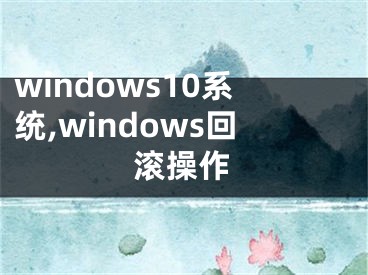
windows10系统,windows回滚操作
如果您的Windows 10 PC变得迟钝并频繁崩溃,或者您遇到了技术故障,您可以使用Windows 10恢复工具包中的内置工具或第三方系统回滚软件将您的设备恢复到可操作状态。
让我们快速了解一下Windows 10的5大PC回滚软件解决方案的功能以及何时使用它们:
访问:
微软Win10原图免激活Win10纯版
1.系统还原
“系统还原”是一个Windows实用工具,它允许您将PC配置状态回滚到正常操作的早期点。为此,该程序将自动创建还原点,这些还原点是必要的系统文件、驱动程序配置、注册表项、已安装的应用程序和系统设置的快照,以供将来参考。如有必要,您也可以手动创建这些还原点。
如果您注意到最近的一些系统级更改(如安装新的驱动程序或操作系统(OS)升级)导致Windows 10 PC运行缓慢,您可以执行此程序。它提供了一个还原点列表,可用于将电脑回滚到更早的日期。您可以选择其中任何一个,以便系统可以恢复到创建所选还原点时的状态。这不会影响您的个人文档和文件。但是,系统还原会在选定的时间点重新安装系统中现有的所有应用程序,并删除在该时间点之后安装的应用程序。
2.返回上一个版本
每当您将Windows 10 PC更新到较新版本时,它都会创建现有版本的备份副本,然后将其存储在系统驱动器的“windows.old”文件夹中。如果最近的系统更新让你的系统不稳定或者影响了性能,你可以选择这个程序将Windows 10恢复到之前的版本。升级到最新版本后,您将有最多10天的时间恢复到以前的版本。
使用此工具回滚PC的工作方式与系统还原完全相同-您的个人文件保持不变,但自安装新版本以来所做的所有更改(如新安装的应用程序、驱动程序或系统设置的更改)都将被删除。
3.系统映像恢复
如果您的电脑由于硬盘故障或病毒感染而无法正常启动Windows,您可以使用系统映像恢复将其恢复到以前创建的电脑硬盘备份映像。为了有效地执行此复原程序,您需要偶尔创建系统映像,这些映像是系统驱动器及其所有文件、设置和程序的精确副本,并将它们作为备份存储。
如果系统崩溃,您可以运行此工具将Windows 10 PC恢复到与您创建所选映像备份时完全相同的方式。从选定的系统映像恢复系统时,您将无法选择要恢复的单个项目。因此,所有当前系统设置、程序和文件将被所选系统映像的内容替换。
4.重置Windows 10
如果以上选项不能解决系统中的问题,或者你还没有创建任何系统镜像用于恢复,一个简单的解决方法就是将Windows 10 PC重置为出厂设置。Windows 10中的这一重置功能可以重新安装操作系统,但有两种不同的方式:
“保留我的文件”:如果你选择这个选项,重置程序会重新安装Windows 10,但不会触及你的个人文档和文件。但是,它会删除您从光盘安装或从互联网下载的所有应用程序,并放弃您对系统设置所做的所有修改。因此,它可以为您提供一台干净的PC,而无需备份和恢复重要的个人文件。
“删除一切”:选择此重置选项将删除除重新安装Windows 10之外的所有个人文件。它还会删除原始配置中没有的所有已安装的软件应用程序、程序和驱动程序。如果您的电脑严重感染了病毒或面临持续的问题,尽管经常进行故障排除,您仍可以选择此选项来重新启动并运行您的电脑。
5.重新启动以恢复软件
使用重启功能恢复技术的第三方软件解决方案有助于在系统突然出现故障时立即恢复系统。在Windows 10 PC上部署这类软件后,会要求您将基线配置设置为首选状态。之后,您可以正常使用电脑,并根据需要进行任何更改。当您重新启动电脑时,该系统回滚软件将重新加载预定义的基线设置,并删除会话期间对系统所做的所有更改(无论是意外还是恶意的)。因此,重新启动以恢复这些解决方案的功能将有助于您的电脑保持干净和功能齐全的状态。
以上PC回滚软件解决方案,无论是预装在Windows 10中,还是由第三方厂商提供,都可以有效恢复可能妨碍系统正常运行的问题和故障。熟悉它们的功能级别以及何时使用它们将有助于您在将来充分利用它们。
[声明]本网转载网络媒体稿件是为了传播更多的信息,此类稿件不代表本网观点,本网不承担此类稿件侵权行为的连带责任。故此,如果您发现本网站的内容侵犯了您的版权,请您的相关内容发至此邮箱【779898168@qq.com】,我们在确认后,会立即删除,保证您的版权。
最新
- windows10系统,windows回滚操作
- win10回滚win7需要多长时间,windows10系统回滚
- windows7和windows10的操作系统,windows是最好的操作系统吗
- windows10操作系统提供什么功能,windows10系统的使用
- windows10系统使用攻略,windows10基本操作
- 怎样卸载windows10系统,win10操作系统如何卸载软件
- windows10系统版本区别,win10操作系统各版本的区别
- windows操作系统下,实现磁盘配额,windows10分配磁盘
- win10专业版系统还原怎么操作,windows10专业版怎么重置系统
- windows10一键重装系统步骤,windows10怎么重装系统


